Ширина столбца измеряется в символах. Например, ширина 8,5 означает, что в ячейку данного столбца можно ввести в среднем 8,5 символов стандартного шрифта (для пропорционального шрифта точная оценка невозможна). Ширина столбца – от 0 до 255 символов. Высота строки измеряется в пунктах (от 0 до 409).
Чаще всего вам придется изменять ширину столбца (например, чтобы разместить тексты или использовать длинные числа). Впрочем, длина вводимой информации может и превышать ширину столбца. Например, заголовок таблицы часто вводят в левую ячейку верхней строки, оставляя соседние ячейки этой строки пустыми.
Для изменения размеров столбца (строки) в MS Excel предусмотрены два способа.
1. Чтобы изменить ширину столбца, установите указатель мыши на правую границу в заголовке столбца (указатель примет форму черного крестика, рис. 7) и переместите границу влево или вправо до нужных вам размеров.
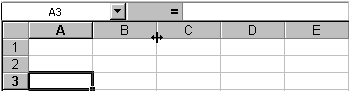 |
Рис. 7. Изменение ширины столбца
Чтобы изменить высоту строки, установите указатель мыши на нижнюю границу в заголовке строки (указатель примет форму черной двойной стрелки) и переместите границу вверх или вниз. В поле имен при перемещении границы высвечивается текущая ширина столбца (высота строки) в соответствующих единицах измерения (символах или пунктах).
2. Если вы хотите явно задать ширину столбца (в символах) или высоту строки (в пунктах), выделите хотя бы одну ячейку в столбце или строке, затем выберите команду [Формат-Столбец-Ширина...] или [Формат-Строка-Высота...] и укажите в соответствующем диалоговом окне необходимое значение ширины (высоты).
 2015-06-28
2015-06-28 670
670








